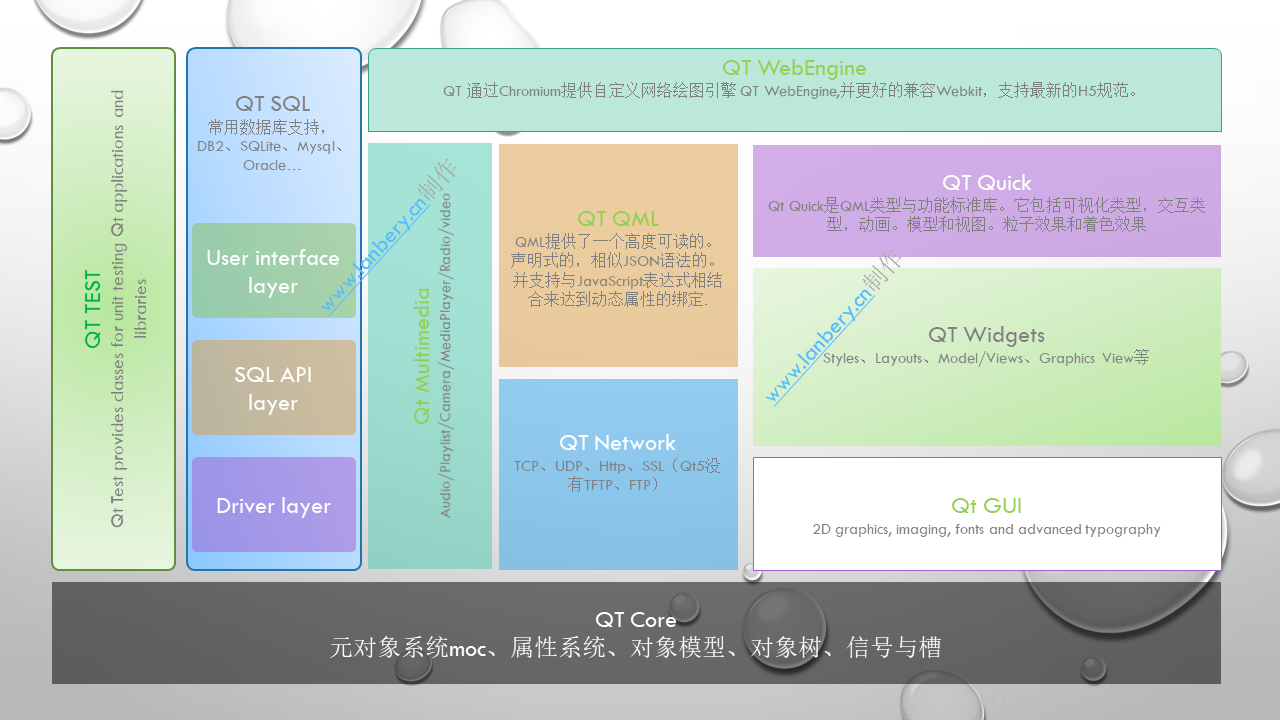如果你是一个墨守成规的coding,请移步其他内容,这部分内容可能不适合你。如果你希望到外面看看,感受新鲜的技术以及自由自在的氛围,请继续。当然你也要付出一定的精力去学习如何科学上网,因为很多知识需要跳一跳出去看看(其实外面的世界还是很精彩的)。好了,废话不说了,进入正题。
Qt是什么?
QT是一个跨平台的C++应用程序开发框架。广泛用于开发GUI程序,这种情况下又被称为部件工具箱。也可用于开发非GUI程序,比如控制台工具和服务器。Qt使用于OPIE、Skype、VLC media player、Adobe Photoshop Elements、VirtualBox与Mathematica以及被Autodesk、欧洲空间局、梦工厂、Google、HP、KDE、卢卡斯影业、西门子公司、沃尔沃集团, 华特迪士尼动画制作公司、三星集团、飞利浦、Panasonic 所使用。
它是Digia公司的产品。Qt使用标准的C++和特殊的代码生成扩展(称为元对象编译器(Meta Object Compiler, moc))以及一些宏。通过语言绑定,其他的编程语言也可以使用Qt。
以上摘自维基百科。
2008年,Qt Company科技曾经被诺基亚公司收购,Qt也因此成为诺基亚旗下的编程语言工具,所有不知道有人是否还记得当初Nokia曾经推出过一款手机同步软件,一坨绿的能够同步通讯录、发信息等等功能就是基于Qt这货开发的,Nokia甚至连开发工具的风格都是在那个阶段定型的。
使用Qt开发的软件,相同的代码可以在任何支持的平台上编译与运行,而不需要修改源代码。会自动依平台的不同,表现平台特有的图形界面风格。这是Qt最大的特点,同时这也是导致Qt的安装文件高达2.7GB的原因。
想了解更多请穿越Qt官网
Qt 模块结构
QT+ Golang开发环境
window下搭建Qt + Go 开发环境需要做以下工作:
-
Golang安装,参见Golang官网
-
配置Go环境变量:GOROOT(Golang安装路径)和GOPATH(go项目工作区)
-
安装Qt,两种方式(这里采用MSYS2方式):
-
官方版本安装
-
MSYS2 安装
-
-
获取Qt go语言支持package: github.com/therecipe/qt
-
运行setup
Go 安装与环境变量设置
golang安装,各位可以百度,教程很多,这里不详细讲解。重点介绍一下window Go环境变量GOROOT和GOPATH。GOROOT 配置你go所安装的目录,GOPATH 配置你将来要编写go项目的根目录,顺便介绍一下go项目的目录结构。
Golang项目目录下一般有三个子目录
-
src 存放源码
-
package A
-
a1.go
-
AA
-
aa1.go
-
-
-
-
package B
-
b1.go
-
b2.go
-
main.go
-
…
-
-
-
pkg 编译后生成的文件
-
bin 编译后生成的可执行文件
-----------------------------------------------------------------------------------------------
以上是golang项目的目录结构,golang不像java项目那种组织方式,java中每个项目都有src、resource、lib、target\classes...等等
而golang则是把每个项目的生成的可执行文件同一放到工作区(即GOPATH\bin)bin下.配置环境变量时注意这一点就可以了,不然在编译项目时查找编译结果也比较麻烦了。
上面的src不仅有你编写的Golang代码,同时还有你代码依赖其他项目的源码(下图是我本地代码库)。
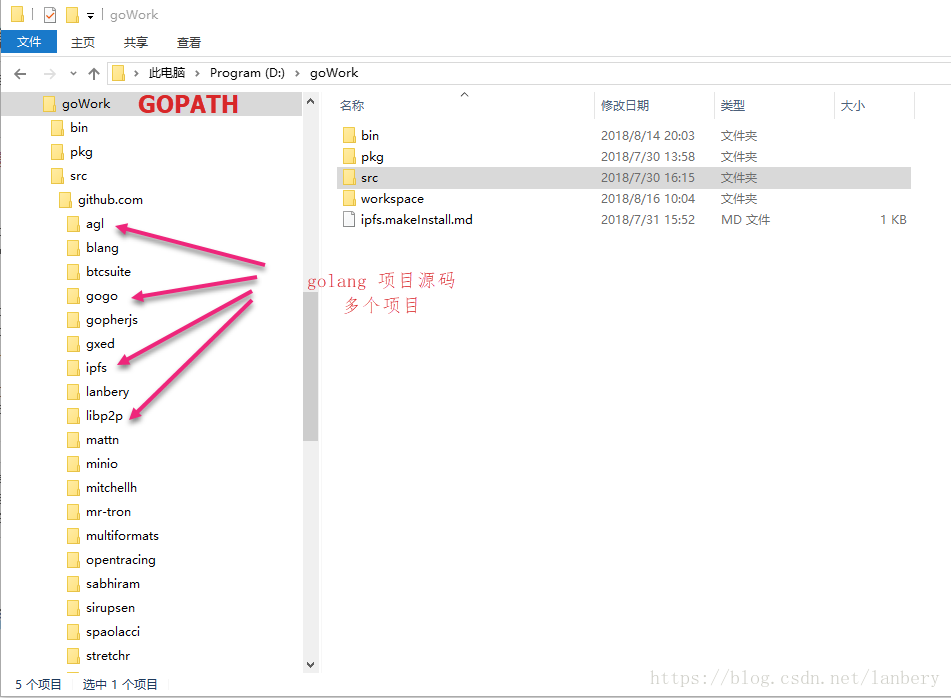
MSYS2安装
安装MSYS2前,简单介绍一下MSYS2。MSYS2是MinGW的子项目,MinGW (Minimalist GNU for Windows)又称mingw32,是将GCC编译器和GNU Binutils移植到Win32平台下的产物,包括一系列头文件(Win32API)、库和可执行文件。
-
安装MSYS2,官网有详细的安装步骤说明。这里提示一下,你的安装路径最好安装在有足够剩余空间的盘符目录下,因为后续所有基于MSYS2文件个安装都会在这个根目录下。
-
配置环境变量QT_MSYS2_DIR=%MSYS Home%/msys64
-
Open a MinGW shell
-
pacman -Syyu 更新MinGW
-
安装Qt动态发布链接库: pacman -S mingw-w64-x86_64-qt-creator mingw-w64-x86_64-qt5
-
安装Qt静态链接库:pacman -S mingw-w64-x86_64-qt-creator mingw-w64-x86_64-qt5-static
-
pacman -Scc 清理安装包
-
设置和部署 export QT_MSYS2_ARCH=amd64
获取Qt go语言支持package
获取Qt 资源包:在cmd命令窗口执行 go get -v github.com/therecipe/qt/cmd/...
qtsetup
上面操作都完成后,你的GOPATH/bin下应该多出:qtdeploy.exe,qtrcc.exe,qtsetup.exe等等可执行文件。执行qtsetup.exe[注意:时间比较长,网络需要出去,科学上网]
最后,发布一个Qt项目试试
最后编译发布你要编译的项目。therecipe/example提供了示例项目,转到示例项目源码下执行发布命令。 qtdeploy test desktop ./